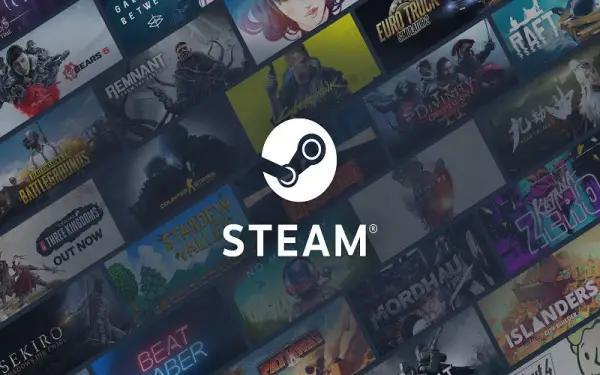Indogamers.com - Chromium merupakan salah satu browser open source yang kemudian source codenya dikembangkan oleh Google untuk membangun browser Google Chrome.
Karena itu, para pengguna Chromium dan Google Chrome pasti merasakan adanya persamaan dari kedua browser tersebut mulai dari fitur dan tampilan nya.
Meskipun demikian, banyak yang menganggap Chromium ini adalah aplikasi browser Google Chrome palsu yang mengandung virus. Sebab, setiap kali laptop atau PC dinyalakan, Chromium secara otomatis akan terbuka.
Baca Juga: 5 Cara Termudah Membersihkan Virus Komputer tanpa Antivirus
Hal inilah yang membuat tak sedikit orang terganggu dengan Chromium karena cara kerjanya yang seperti virus dan menganggapnya sebagai sebuah virus. Karena itu, para pengguna lebih memilih untuk meng-uninstal atau menghapus Chromium dari laptop atau PC.
Jika kamu salah satu pengguna laptop atau PC yang memiliki Chromium dan ingin menghapusnya secara permanen, kamu bisa ikuti langkah-langkahnya seperti di bawah ini.
Cara uninstall atau hapus Chromium di laptop atau PC secara permanen di Windows 7
Klik Menu Start dan Masuk Control Panel.
Pilih menu Program And Feature.
Selanjutnya cari aplikasi Chromium.
Lalu klik kanan dan uninstall Chromium.
Mungkin dengan cara ini saja tidak cukup untuk menghapus Chromium sampai bersih dan permanen.
Karena menurut beberapa pengalaman orang-orang, jika dengan cara ini saja Chromium bisa saja kembali lagi. Dan jika kalian sudah melakukan cara diatas dan masih ada Chromium di komputer, ikuti langkah selanjutnya dibawah ini.
Buka Windows Explorer.
Cari Menu Tools dan pilih folder Option.
Setelah terbuka masuk ke tab view.
Lalu kalian centang Show hidden files.
Untuk menghapus Chromium, pergi ke Drive (C:) atau Local Disc (C:)
Pilih user komputer kalian.
Pada folder Apps Data dan pilih Folder Local
Cari folder Chromium dah hapus.
Jika folder Chromium tidak bisa dihapus, kalian harus menghapus file-file yang ada di dalam folder Chromium secara manual terlebih dahulu lalu kalian bisa menghapus folder Chromium nya.
Cara uninstall atau hapus Chromium di laptop atau PC secara permanen di Windows 8
Selanjutnya, bagi para pengguna laptop atau PC dengan Windows 8 dapat menguninstall Chromium dengan cara seperti berikut:
Masuk di File Explore.
Klik Control Panel.
Masuk di bagian Program
Pilih Program Dan Fitur.
Selanjutnya kalian bisa pilih aplikasi Chromium >> Klik kanan dan hapus instalan/Uninstal.
Sama seperti di Windows 7, folder chromium bersifat hidden. Jadi untuk menghapus chromium di windows 8 kita harus menampilkan folder nya terlebih dahulu.
Masuk ke Drive (C:)
Klik folder User atau pengguna.
Setelah masuk di folder yang berdasarkan nama komputer, pilih folder AppData.
Masuk ke folder Local.
Klik tab menu Lihat atau view.
Pilih di bagian atas opsi.
Masuk pada opsi folder.
Pilih tampilkan folder, drive tersembunyi.
Kembali ke folder local dan cari folder bernama Chromium
Hapus folder Chromium serta isinya.
Cara uninstall atau hapus Chromium di laptop atau PC secara permanen di Windows 10
Sementara itu, untuk uninstal Chromium di laptop atau PC dengan Windows 10 caranya justru lebih mudah. Tapi, tetap saja pengguna harus menghapusnya terlebih dahulu di control panel dengan cara sebagai berikut:
Masuk Control panel.
Lalu masuk ke program and feature.
Di program and feature cari Chromium dan klik kanan lalu pilih uninstall.
Setelah itu, pengguna harus menghapus folder Chromium secara manual dan harus di tampilan foldernya. Sebab, folder Chromium di Windows 10 juga bersifat hidden. Untuk melakukannya, kamu bisa ikuti langkah berikut:
Pergi ke Local Disc (C:) atau Drive (C:)
Masuk ke folder User atau Pengguna.
Pilih folder berdasarkan nama komputer.
Pilih Appdata (folder ini hidden)
Masuk Local.
Cari folder Chromium dan hapus.
Nah, itulah tadi beberapa cara yang dapat dilakukan untuk menghapus Chromium secara permanen yang sering dianggap sebagai virus oleh sebagian besar pengguna.***